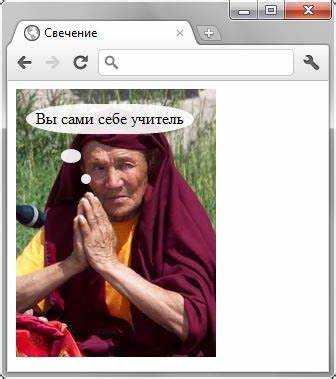
Закругление углов изображения в CSS – одна из простых, но эффективных техник оформления элементов веб-страницы. Это позволяет создать более мягкий, современный вид и улучшить восприятие интерфейса. Для того чтобы закруглить углы картинки, достаточно использовать свойство border-radius, которое поддерживается всеми основными браузерами. Однако есть несколько важных нюансов, о которых стоит помнить, чтобы добиться качественного результата.
С помощью border-radius можно не только закруглить углы, но и применить различные значения радиуса для каждого угла. Например, указав 4 разных значения, можно создать асимметричное закругление. В CSS также есть возможность указать процентные значения для радиуса, что позволяет создавать круги и овалы. Важно учитывать, что при использовании радиуса в процентах картинка будет закругляться пропорционально её размеру, что иногда приводит к нежелательным результатам при изменении размеров элемента.
Чтобы изображение стало круглым, достаточно задать свойство border-radius со значением 50%. В таком случае картинка с квадратной формой станет кругом, а если изображение прямоугольное, то оно примет форму овала. Однако стоит помнить, что для этого нужно предварительно удостовериться, что изображение имеет одинаковую ширину и высоту, иначе круглый эффект не получится.
Также стоит обратить внимание на совместимость с другими стилями. Например, если изображение будет расположено в контейнере с фоном, можно использовать overflow: hidden;, чтобы избежать ненужных выступающих частей. Это полезно, когда нужно, чтобы изображение не выходило за пределы контейнера, особенно если применяется эффект границ или тени.
Как использовать свойство border-radius для закругления

Свойство border-radius в CSS позволяет закруглять углы элементов. Это простое, но мощное средство для создания более мягких и аккуратных форм. Рассмотрим, как правильно использовать это свойство для различных ситуаций.
Основной синтаксис:
element {
border-radius: значение;
}Значение может быть указано в пикселях, процентах или других единицах измерения:
- px (пиксели):
border-radius: 10px; - % (проценты):
border-radius: 50%;– идеально для создания кругов. - em, rem и другие единицы:
border-radius: 1em;
Можно задавать разные радиусы для каждого угла:
element {
border-radius: 10px 20px 30px 40px;
}Это означает, что углы будут закругляться с разными радиусами, начиная с верхнего левого и двигаясь по часовой стрелке. Так,:
- Первый радиус – верхний левый угол.
- Второй радиус – верхний правый угол.
- Третий радиус – нижний правый угол.
- Четвертый радиус – нижний левый угол.
Для того чтобы задать одинаковые радиусы для всех углов, достаточно использовать одно значение:
element {
border-radius: 10px;
}Можно также указать два значения: первое для верхних углов, второе для нижних:
element {
border-radius: 10px 20px;
}Для закругления круглых элементов, таких как кнопки или аватары, часто используется свойство с процентным значением:
element {
border-radius: 50%;
}Это приводит к полному закруглению, и элемент становится кругом, если его ширина и высота равны.
Для элементов с прямоугольной формой можно комбинировать радиусы по горизонтали и вертикали:
element {
border-radius: 20px 50px;
}Здесь 20px будет радиусом по горизонтали, а 50px – по вертикали.
Если нужно закруглить только один угол, можно использовать свойство для каждого угла отдельно:
border-top-left-radiusborder-top-right-radiusborder-bottom-left-radiusborder-bottom-right-radius
Например:
element {
border-top-left-radius: 10px;
}Особенности:
- Для кругов и эллипсов важно соблюдать соотношение ширины и высоты.
- Свойство
border-radiusподдерживается всеми современными браузерами, но для старых версий могут потребоваться префиксы, такие как-webkit-.
Как задать одинаковые скругления для всех углов
Для того чтобы задать одинаковые скругления всех углов элемента, можно использовать свойство border-radius. При применении одного значения к этому свойству все углы получат одинаковую форму. Например, для круглых углов с радиусом 10 пикселей достаточно указать:
border-radius: 10px;
Если нужно использовать значения в процентах, то скругление будет зависеть от размеров элемента. Например, border-radius: 50%; создаст круглый элемент, если его ширина и высота равны.
Для указания нескольких значений для разных углов, используется синтаксис с четырьмя числами. Но для одинаковых скруглений достаточно одного значения, что делает код проще и понятнее.
Таким образом, для всех углов элемента применяется одинаковое скругление, не требующее дополнительных усилий для настройки каждого угла по отдельности. Это удобный способ добиться одинаковой формы для всех углов, не затрачивая много времени на кодирование.
Как указать разные радиусы для каждого угла
Чтобы задать уникальные радиусы для каждого угла элемента, можно использовать свойство border-radius с четырьмя значениями. Эти значения указываются по порядку: верхний левый, верхний правый, нижний правый и нижний левый углы. Каждый угол может иметь свой радиус, и их можно комбинировать, создавая интересные формы.
Пример синтаксиса:
element {
border-radius: 10px 20px 30px 40px;
}В этом примере:
- 10px – радиус для верхнего левого угла;
- 20px – радиус для верхнего правого угла;
- 30px – радиус для нижнего правого угла;
- 40px – радиус для нижнего левого угла.
Если указать только два значения, первое из них будет применяться к верхним углам, а второе – к нижним. Пример:
element {
border-radius: 20px 40px;
}Здесь 20px будет радиусом для верхних углов, а 40px – для нижних.
Используя три значения, можно задать радиус для верхнего левого угла отдельно, для верхнего правого и нижнего левого углов – одинаковые, а для нижнего правого – отдельный:
element {
border-radius: 10px 20px 30px;
}Таким образом, border-radius даёт гибкость в управлении закруглениями каждого угла элемента.
Как закруглить изображение в круг

Чтобы превратить изображение в круг, достаточно использовать свойство CSS border-radius. Установите значение 50%, чтобы создать круглую форму.
Пример кода:
img {
border-radius: 50%;
}
Важно, чтобы изображение имело одинаковую ширину и высоту. В противном случае оно примет форму эллипса, а не круга. Чтобы гарантировать правильные пропорции, установите фиксированные значения для ширины и высоты:
img {
width: 150px;
height: 150px;
border-radius: 50%;
}
Можно использовать object-fit: cover;, если нужно, чтобы изображение полностью заполнило круг, сохраняя пропорции:
img {
width: 150px;
height: 150px;
border-radius: 50%;
object-fit: cover;
}
Этот подход работает с изображениями любых размеров, обрезая их в круглую форму, если они не соответствуют заданным пропорциям.
Как добавить скругление только для верхних или нижних углов
Для скругления только верхних или нижних углов в CSS можно использовать свойство border-radius, указывая значения для каждого угла отдельно. Это позволяет добиться нужного эффекта без влияния на остальные углы.
Чтобы закруглить только верхние углы, примените следующее правило:
border-radius: 10px 10px 0 0;Здесь первый и второй значения (10px) отвечают за верхние левый и правый углы, а третий и четвертый (0) – за нижние углы. То же самое можно сделать для нижних углов:
border-radius: 0 0 10px 10px;Это создаст закругления только на нижних углах, оставляя верхние прямыми.
Для более точного контроля над углами можно указать разные радиусы для каждого угла, например:
border-radius: 20px 0 0 20px;Здесь верхний левый угол будет закруглен на 20px, а правый верхний – останется прямым, так же как и нижний правый угол. Нижний левый угол будет закруглен на 20px.
Использование таких подходов позволяет гибко управлять внешним видом элементов и применять скругление только к необходимым углам, что полезно для создания уникальных и адаптивных интерфейсов.
Как применить закругления с помощью классов CSS
Для создания закругленных углов на изображении или элементе в CSS можно использовать свойство border-radius. Это свойство позволяет легко применить закругления с помощью классов, при этом можно задать разные радиусы для каждого угла или одинаковые для всех углов.
Пример простого класса для закругления всех углов:
.rounded {
border-radius: 10px;
}
Этот класс можно добавить к любому элементу, например, к div или img, и все углы будут закруглены радиусом 10 пикселей.
Для закругления только отдельных углов можно использовать следующие значения:
border-top-left-radius– для верхнего левого угла;border-top-right-radius– для верхнего правого угла;border-bottom-left-radius– для нижнего левого угла;border-bottom-right-radius– для нижнего правого угла.
Пример класса для закругления верхних углов:
.rounded-top {
border-top-left-radius: 15px;
border-top-right-radius: 15px;
}
Закругления могут быть разными для каждого угла. Для этого указываются разные значения для каждого из них. Например:
.rounded-custom {
border-top-left-radius: 10px;
border-top-right-radius: 20px;
border-bottom-left-radius: 30px;
border-bottom-right-radius: 40px;
}
Для элементов с круглой формой, например, с изображениями, можно применить класс с полным круговым закруглением:
.rounded-circle {
border-radius: 50%;
}
Это превращает элемент в идеальный круг, если его ширина и высота одинаковы.
Для более плавных закруглений или создания эллиптической формы можно использовать разные значения по горизонтали и вертикали:
.rounded-ellipse {
border-radius: 50% 25%;
}
С помощью этих классов легко и быстро можно контролировать внешний вид элементов, создавая как стандартные закругления, так и более сложные формы.
Как изменить закругление изображения при наведении курсора
Для того чтобы изменить закругление изображения при наведении курсора, можно использовать псевдокласс :hover в CSS. Это позволяет динамично изменять визуальные свойства элемента, например, скругление углов, без необходимости применения JavaScript.
Для начала задайте изображению начальное значение радиуса скругления с помощью свойства border-radius. Например, установите радиус на 10px:
img {
border-radius: 10px;
}Теперь добавим эффект изменения закругления при наведении курсора. Для этого используем псевдокласс :hover, который будет менять радиус скругления на более выраженное значение, например, 50%:
img:hover {
border-radius: 50%;
}Этот код создаст эффект, при котором изображение будет становиться круглым при наведении на него курсора, если оно изначально было квадратным. Важно помнить, что значение в процентах позволяет сделать изображение круглым только в случае, если его форма – квадрат. Если изображение прямоугольное, оно станет овальным.
Если вы хотите, чтобы закругление было более мягким, например, от 10px до 30px, можно задать такие значения:
img:hover {
border-radius: 30px;
}Эта техника позволяет добиться плавного перехода между состояниями, делая изменения менее резкими. Для дополнительной плавности анимации можно использовать свойство transition:
img {
border-radius: 10px;
transition: border-radius 0.3s ease;
}Теперь при наведении курсора радиус скругления будет изменяться плавно за 0.3 секунды.
Такие визуальные эффекты делают интерфейс более интерактивным и привлекательным. При этом важно не забывать про адаптивность, проверяя, как изображения будут выглядеть на разных устройствах и экранах.
Как использовать псевдоэлементы для создания эффектов с закругленными углами
Псевдоэлементы ::before и ::after могут быть использованы для добавления визуальных эффектов с закругленными углами, не изменяя исходное содержимое элемента. Это полезно, когда нужно создать дополнительные декоративные элементы, например, обводки или тени, без внесения изменений в саму структуру HTML.
Пример использования псевдоэлемента для создания закругленных углов:
.element {
position: relative;
}
.element::before {
content: "";
position: absolute;
top: 0;
left: 0;
right: 0;
bottom: 0;
background: rgba(0, 0, 0, 0.1);
border-radius: 15px;
}
В этом примере псевдоэлемент ::before создает полупрозрачный фон с закругленными углами, который накладывается поверх элемента. Важно установить свойство position: absolute, чтобы псевдоэлемент располагался относительно родителя.
Еще один способ использования псевдоэлемента для создания визуальных эффектов с закругленными углами – это добавление декоративной обводки вокруг элемента. Для этого можно использовать комбинацию border и transform:
.element::after {
content: "";
position: absolute;
top: 5px;
left: 5px;
right: 5px;
bottom: 5px;
border: 2px solid #3498db;
border-radius: 10px;
}
Здесь псевдоэлемент ::after создает обводку с закругленными углами, которая немного отступает от границ элемента, создавая эффект рамки. С помощью border-radius можно контролировать степень закругления углов.
Чтобы добиться эффекта закругленных углов только с одной стороны, можно использовать псевдоэлементы в комбинации с CSS-свойством transform:
.element::before {
content: "";
position: absolute;
top: 0;
left: 0;
width: 100%;
height: 100%;
background-color: rgba(255, 255, 255, 0.7);
border-top-left-radius: 20px;
border-top-right-radius: 20px;
transform: scale(0.9);
}
Здесь псевдоэлемент ::before добавляет полупрозрачный слой с закругленными верхними углами и использует transform для уменьшения размера. Это позволяет создать эффект, будто верхняя часть элемента округлена.
Для создания эффекта тени с закругленными углами можно использовать следующий подход:
.element::after {
content: "";
position: absolute;
top: 0;
left: 0;
right: 0;
bottom: 0;
box-shadow: 0 0 10px rgba(0, 0, 0, 0.2);
border-radius: 10px;
}
Этот код добавляет мягкую тень вокруг элемента с закругленными углами. Псевдоэлемент ::after используется для применения тени поверх основного элемента, что позволяет создать эффект объемности и глубины.






